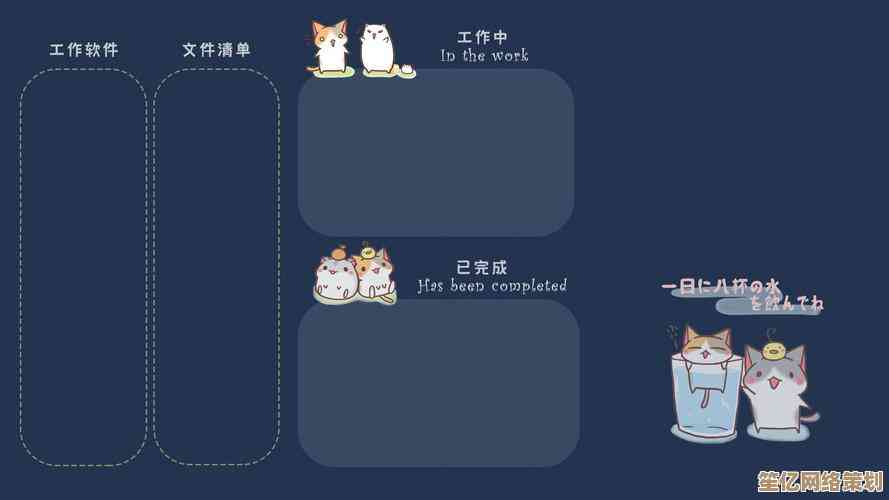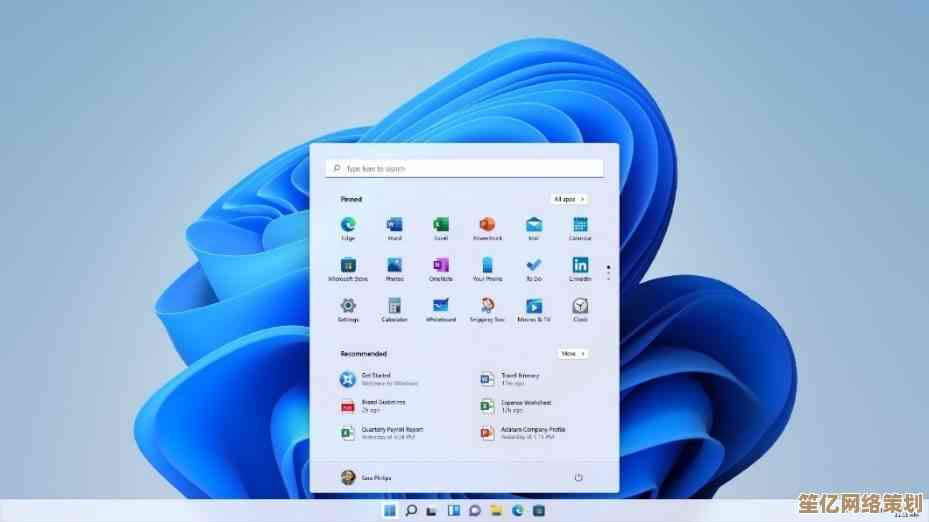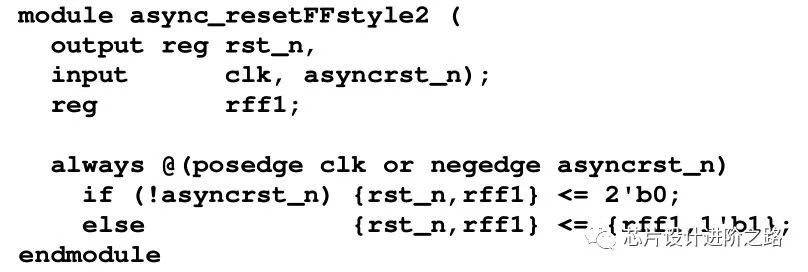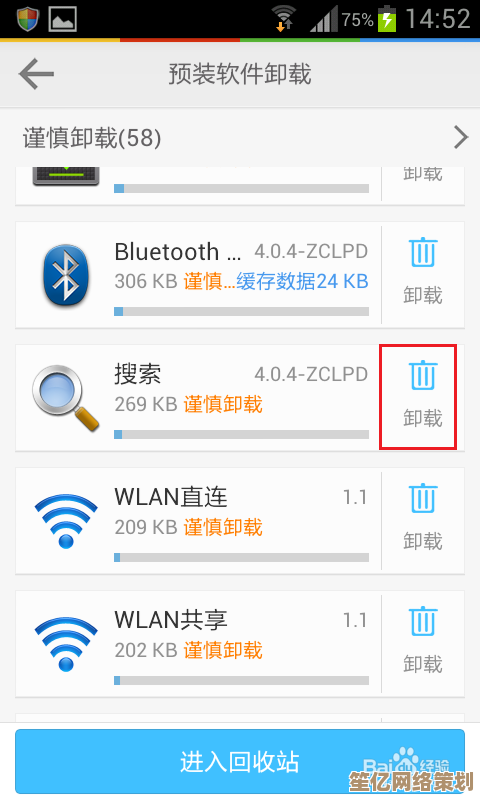电脑IE浏览器修复工具最新推荐:高效解决常见问题
- 问答
- 2025-10-16 02:40:43
- 1
哎,说到IE浏览器,这玩意儿现在真是让人又爱又恨,对吧?恨的是它老是出毛病,爱的是…好吧,有时候一些老掉牙的内部系统或者网银,还非得用它才能打开,你说气不气人,我这人吧,就爱瞎折腾电脑,这些年跟IE的各种疑难杂症没少打交道,积累了一肚子“偏方”,今天就跟大伙儿唠唠,分享几个我觉得还挺管用的修复思路和工具,不是什么教科书式的教程,就是咱自己用的土办法,可能有点碎碎念,您凑合着听。
首先啊,咱得搞清楚,IE这老古董,微软自己都快放弃治疗了,Windows 11里都直接藏起来了,很多问题其实根源在于它太老了,跟现在的系统环境、新软件打架,你一上来就想着找个万能修复工具一键搞定,有时候真没那么神奇,我的经验是,得先自己动手试试几个基本操作,这些往往能解决一大半的“小脾气”。
比方说,最常见的就是主页被篡改、打开网页一片空白、或者老是提示脚本错误,这时候,你先别急着下软件,第一个动作,去IE的设置里,找到“Internet选项”,点开“高级”那个标签页,对,最下面有个“重置”按钮,这个功能挺实在的,它能把你IE的设置恢复成刚装好时的样子,什么奇怪的插件、被修改的设置,一股脑儿清掉,点重置的时候,记得勾选那个“删除个性化设置”,虽然会清空你的缓存、密码啥的,但为了干净,忍了吧,我上次帮邻居大爷修电脑,他就是点了什么钓鱼网站,主页被锁成一个博彩页面,怎么改都改不回来,就用这招给弄好的,重置完,世界都清净了。
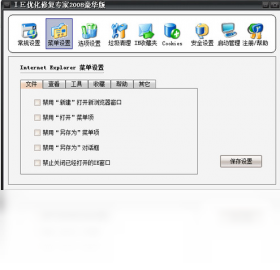
如果重置大法不好使,那可能问题深一点,比如某些系统文件坏了,这时候,可以试试微软自家的一些命令行工具,按Win键+X,选“Windows PowerShell(管理员)”或者“命令提示符(管理员)”,然后输入 sfc /scannow 回车,这个命令会让系统自己检查一下重要的系统文件有没有损坏,有的话它会尝试修复,这个过程得等一会儿,泡杯茶回来可能刚好,我印象特别深,有次我表妹的电脑,IE打开任何带视频的网页都崩溃,就是用这个命令扫出来一个系统文件有问题,修复完就好了,虽然它不是专门针对IE的,但IE是系统的一部分嘛,经常能歪打正着。
当然了,说到专门的修复工具,也不是完全没有,但市面上很多打着“IE修复”旗号的软件,你得擦亮眼睛,一不小心就下到全家桶或者流氓软件了,我个人比较信得过的是微软官方出的一个叫“Microsoft Safety Scanner”的工具,它是个扫描器,不常驻系统,用的时候下载下来,扫一遍,能清掉很多恶意软件,这些恶意软件常常是导致IE异常的元凶,你去微软官网搜这个名字就能找到,免费的啊,下载下来是个exe文件,直接运行,它会更新病毒定义然后全盘扫描,缺点就是每次用都得重新下,因为它病毒库不是最新的,但好处是干净,不用担心被捆绑。

还有一个思路,可能有点绕,但特别有效,尤其是对付那些特别顽固的、跟系统组件纠缠在一起的问题,那就是用系统自带的“疑难解答”功能,在Windows设置里,搜“疑难解答”或者“查找并修复问题”,里面有个“Internet连接”和“Windows网络诊断”之类的选项,让它自动跑一遍,有时候它能发现一些你根本想不到的设置问题,比如代理服务器被意外开启了啥的,它都能给你改回来,这个功能挺傻瓜的,但你别看不起它,我觉着微软自己做的诊断,总比第三方的更了解Windows的脾气吧?
说到这儿,我得插一句,其实现在很多问题,真不是IE本身坏了,而是它依赖的组件,NET Framework或者Visual C++运行库出了岔子,你可以试试用一些综合性的运行库修复工具,DirectX修复工具”的增强版,它顺带会检查修复这些运行库,有时候IE莫名其妙打不开,修完这个就好了,挺神奇的。
最后啊,我得泼点冷水,如果以上所有方法都试遍了,IE还是半死不活,那我劝你…干脆放弃治疗吧,真的,现在Edge浏览器不是有IE模式嘛,专门兼容那些老网站,你直接把Edge设置成默认浏览器,遇到非得用IE打开的网站,在Edge里切换到IE模式,体验好得多,也安全得多,死磕一个即将退役的老将,有时候真不如换个思路,我自己的电脑早就把IE图标藏起来了,眼不见心不烦。
呢,修IE没啥一劳永逸的秘籍,就是个耐心排查的过程,先从简单的重置、系统扫描开始,不行再考虑专用工具,最后实在没辙就拥抱新时代吧,希望我这点絮絮叨叨的经验,能给你带来点启发,至少…让你感觉不是一个人在战斗,哈哈,修电脑嘛,就是个不断试错的过程,别怕麻烦。
本文由帖慧艳于2025-10-16发表在笙亿网络策划,如有疑问,请联系我们。
本文链接:http://www.haoid.cn/wenda/27623.html
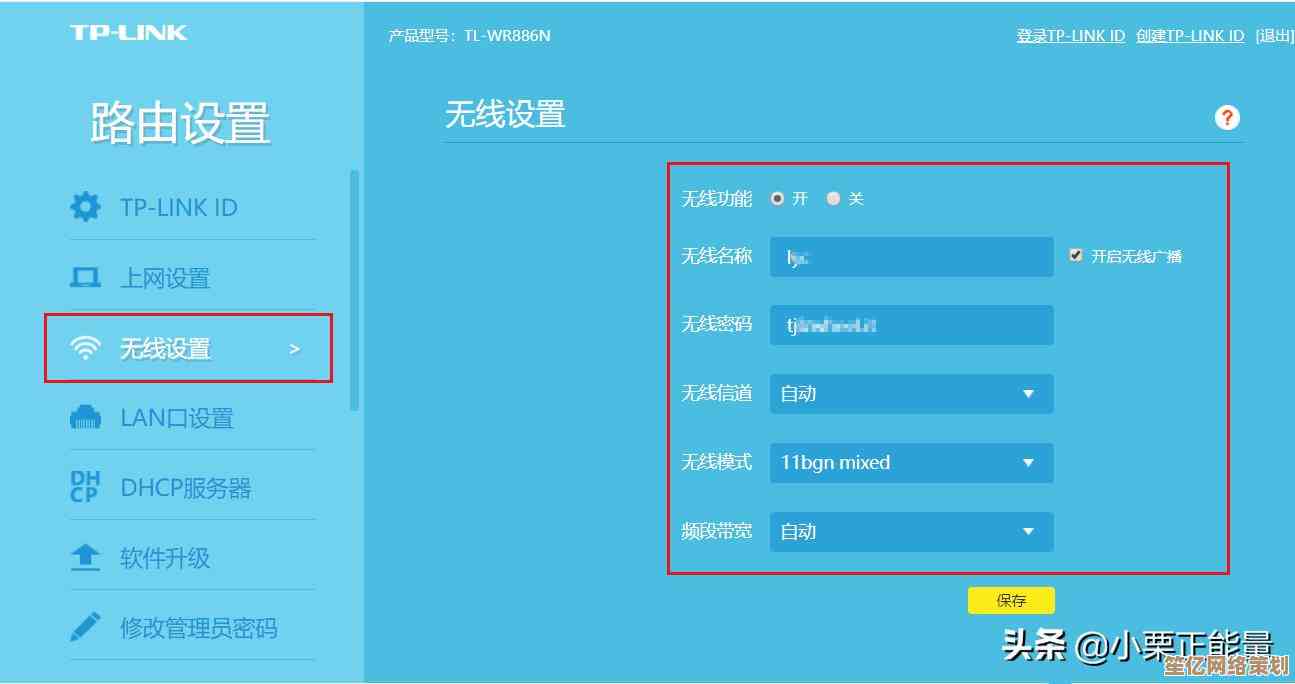
![[pps影音]焕新登场,海量高清影视内容等您尽情观赏!](http://www.haoid.cn/zb_users/upload/2025/10/20251016043034176056023498772.jpg)
![[pps影音]焕新登场,海量高清影视内容等您尽情观赏!](http://www.haoid.cn/zb_users/upload/2025/10/20251016043022176056022296760.jpg)